PPPoEを使用してMacをインターネットに接続する方法をご案内します。
STEP1
準備
「LANケーブル」を用いてNTT機器とMacを接続をして下さい。
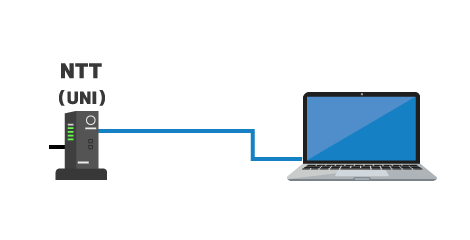
STEP2
広帯域接続設定(PPPoE設定)
1.Macでアップルメニュー >「システム環境設定」と選択し、「ネットワーク」をクリックします。
2.左側のリストの下部にある「追加」ボタン()をクリックし、「インターフェイス」ポップアップメニューをクリックして、「PPPoE」を選択します。
3.「Ethernet」ポップアップメニューをクリックし、PPPoEサービスのインターフェイス(有線ネットワークに接続する場合は「Ethernet」、無線ネットワークに接続する場合は「Wi-Fi」)を選択してから、サービスの名前を入力し、「作成」をクリックします。
4.アカウント名やパスワードなどの情報を入力します。
| 「アカウント名」 | 会員証に記載の[ユーザー名] を入力 |
| 「パスワード」 | 会員証に記載の[接続用パスワード] (半角数字4文字+半角大文字4文字)を入力 |
| 「PPPoEサービス名」 | ISPと入力 |
5.PPPoE状況アイコンを使用してインターネットの接続/接続解除を行ったり、「ネットワーク」環境設定を開いたりする場合は、「メニューバーにPPPoEの状況を表示」を選択します。
6.「適用」をクリックします。
